您可以按下首頁畫面4上的[影印機]或[傳真機]等圖示,以開啟功能畫面。
畫面上會顯示功能圖示與操作按鍵。標準操作面板的按鍵是機器控制面板上的實體按鈕,而Smart Operation Panel的按鍵則是螢幕按鍵。兩種按鍵的運作方式相同。
初始設定畫面
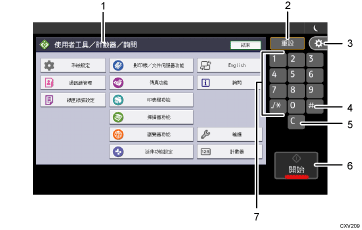
應用程式的畫面
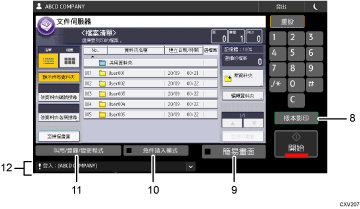
功能畫面
每項功能具有不同畫面。請參閱如何使用控制面板的畫面。
[重設]
按下可清除目前設定。
[使用者工具/計數器]
使用者工具
按下可變更預設設定,以符合您的需求。請參閱「連接機器/系統設定」中的「存取使用者工具」。
計數器
按下可查看或列印計數器值。請參閱「維護和規格」中的「計數器」。
[
 ](輸入鍵)
](輸入鍵)按下可確認輸入的值或指定的項目。
[C](清除鍵)
按下可刪除輸入的數字。
[開始]
按下可開始影印、列印、掃描或傳送。
數字鍵
用以為所選功能輸入影本份數、傳真號碼和資料。
[樣本影印]
按下可影印或列印一份,以供檢查列印品質後,再印出多份。請參閱「影印/文件伺服器」中的「樣本影印」。
[簡易畫面]
按下可切換至簡易畫面。請參閱切換畫面模式。
[急件插入模式]
按下可插入急件來進行影印。請參閱「影印/文件伺服器」中的「急件插入影印」。
[叫用/登錄/變更程式]
按下可登記常用的設定,或叫用已登記的設定。請參閱「便利功能」中的「登記常用功能」。
訊息區
顯示系統訊息。
